À télécharger : les fonds d’écran macOS Ventura pour Mac, iPhone et iPad
Pour une touche de Ventura, sans macOS Ventura.

Lors du dernier keynote de début juin, Apple a annoncé l’arrivée de macOS Ventura pour Mac à l’automne prochain. Durant tout l’été, le logiciel sera en phase de bêta-test. Une première version bêta est d’ailleurs déjà disponible à ce jour. Malheureusement, tous les ordinateurs Mac ne pourront effectuer l’update, pour des questions de limitations techniques évidemment. Plusieurs nouveautés de l’OS seront particulièrement gourmandes en ressources, notamment la fonctionnalité Stage Manager, permettant d’améliorer la gestion des fenêtres d’apps actives.
- À lire notamment : macOS Ventura : quels Mac sont compatibles ? et Stage Manager : le loupé de communication d’Apple se renforce
Mais les utilisateurs d’anciens Mac peuvent tout de même se mettre à l’heure à l’avance, en installant l’un des deux nouveaux fonds d’écran exclusifs à l’OS. Ceux-ci sont ceux en place par défaut. Ils représentent, dans un style abstrait, la fleur du pavot de Californie, l’un des symboles de la région du compté de Ventura, ville côtière de Californie. Ils affichent en fait la même image, déclinée dans deux versions, l’une claire, l’autre sombre, pour s’accorder aux deux modes d’affichage de macOS correspondant, clair et sombre.
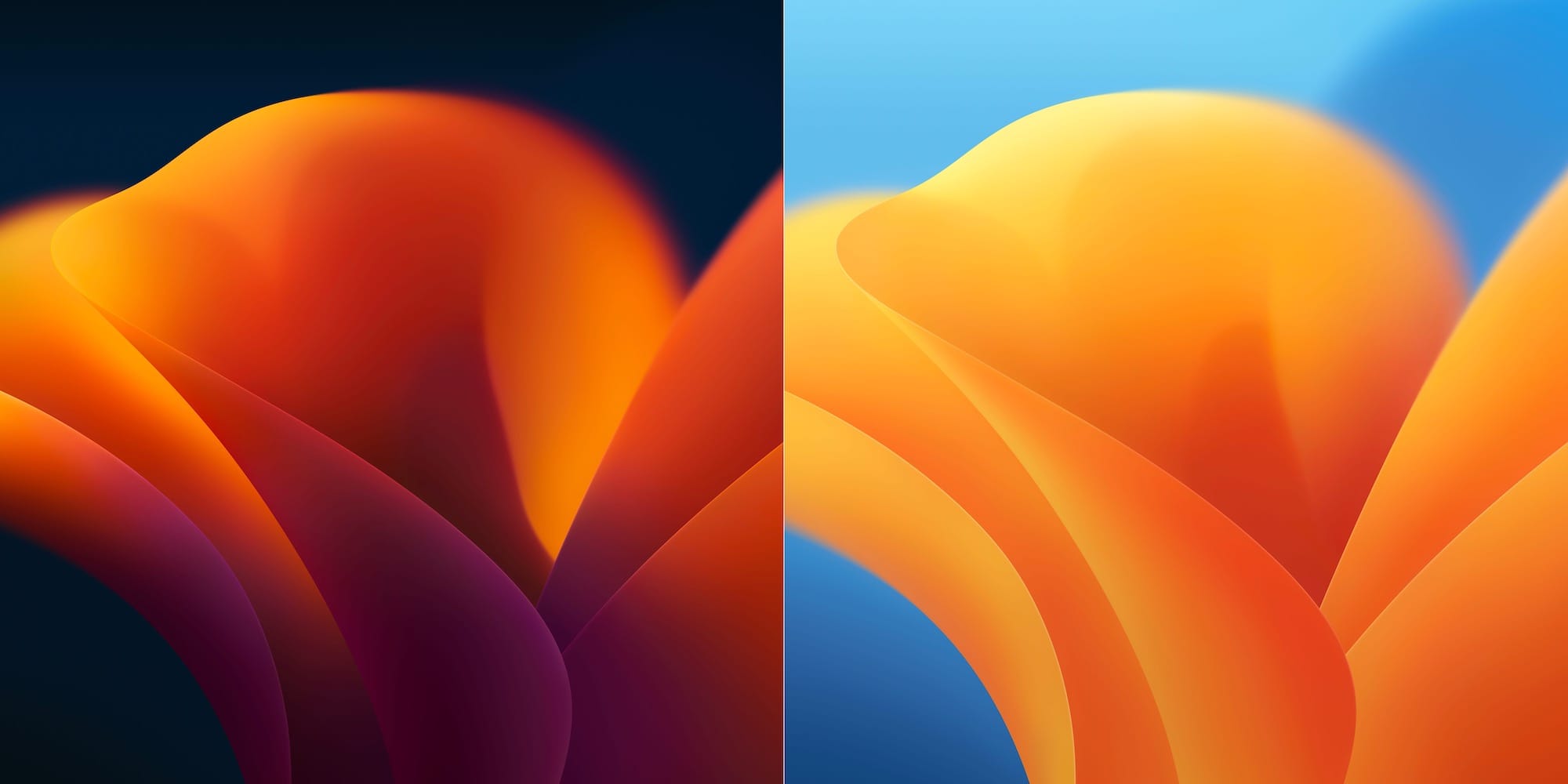
© iPhon.fr x Apple
Voici ci-dessous comment installer l’un de ces deux fonds d’écran sur sa machine, Mac, mais aussi iPhone et iPad.
Comment récupérer ces fonds d’écran ?
Sur Mac :
- Se rendre sur l’un des deux liens vus ci-dessus, dans Safari
- Ouvrir l’image désirée dans une nouvelle fenêtre
- Ensuite, faire clic droit puis “Enregistrer l’image sous”
- Ouvrir les paramètres de votre Mac, rubrique “Bureau et économiseur d’écran”
- Faire glisser le fichier de fond d’écran à partir du Finder sur l’image de fond d’écran actuelle, ou ajouter le dossier contenant les nouveaux fonds d’écran à l’aide du “+” en bas à gauche et choisir l’image désirée
Astuce : sous Safari, quand le fond d’écran est ouvert dans un onglet du navigateur Apple, faire clic droit et “Utiliser l’image comme image de bureau” pour aller encore plus vite.
Sur iPhone et iPad :
- Se rendre sur l’un des deux liens vus ci-dessus, dans Safari
- Faire un appui prolongé sur l’image
- Choisir “Ajouter à Photos”
- Se rendre dans l’application Photos, sur le fond d’écran désiré
- Appuyer sur l’icône “Partager”
- Choisir “Utiliser en tant que fond d’écran”
Retrouvez ici tous nos articles pour de nouveaux fonds d’écran iPhone, iPad et Mac.














willl (posté avec l'app i-nfo.fr V2)
18 juin 2022 à 14 h 08 min
On dirait des fonds d’écran windaube
valou
1 novembre 2022 à 8 h 55 min
Des fous furieux ont-ils réédité l’exploit de faire un fond d’écran photo dynamique de l’endroit en question ?
Comme cela avait été fait pour Monterey : https://www.iphon.fr/post/fonds-ecran-macbook-pro-monterey
Merci !